
Cisco Intersight RESTful API に触ってみた。
目次[非表示]
みなさんこんにちは。プラットフォームを担当している清水です。
今回は、PostmanからCisco Intersight RESTful APIを使ってみましたので紹介します。
Cisco Intersightって何?
Cisco Intersight は、Cisco Unified Computing System (Cisco UCS) および Cisco HyperFlex プラットフォーム向けに、組み込みの分析機能を備えた、インテリジェントなクラウドベースのインフラストラクチャ管理プラットフォームです。
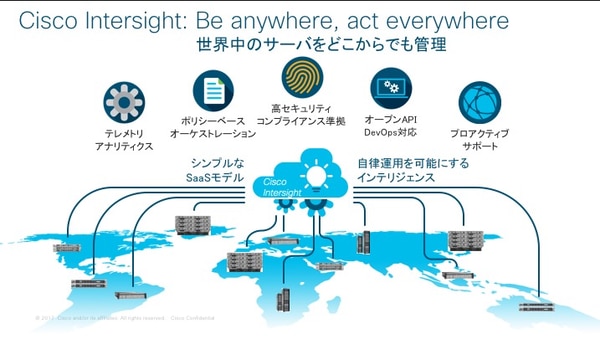
SaaS モデルのため、管理サーバが不要で地理を問わずにサーバの管理を行う事ができます。構成管理やアラーム管理など統一化されたシンプルな UI で直感的に利用することができ、従来のサーバ管理と比較すると非常に楽に管理を行う事ができます。
また、Cisco製品以外でも、他社製デバイスである Pure Storage や vCenter も登録することで、コンピュート以外のデバイス管理も統合することが出来るようになりました。
Intersightはテレワークに最適
Intersight ポータルページに、ユーザは Internet 経由でアクセスができるため、サーバ管理のためにサーバと同じネットワークに接続していることは必須要件ではなくなりました。これは在宅勤務やデータセンターからローケーションが離れた場所での作業を行う必要があるリモートワーカー向けに非常に有用です。
Intersight に組み込まれた機能に加えて UCS Manager / IMC / HX Connect の起動も VPN なしで出来るため、一部機能を除いて Cisco UCS サーバ運用におけるほとんどの作業が Intersight から実施いただけます。(要有償ライセンス)
コロナ禍では、基本的に在宅勤務をすることになりましたが、ちょっとサーバを触りたいと思っても、わざわざ会社のネットワークに接続するために出社することなく、自宅のネットワークから、会社に設置しているサーバにアクセスできたのは便利です。

IntersightはREST APIに対応
Intersight APIを使って、以下のような操作が可能です。
・UCS サーバ、HX クラスタステータスの取得
・サーバコンポーネント情報の取得 (DIMM/CPU/ストレージコントローラ/CIMC)
・アラーム情報の取得
・ポリシーやプロファイルの作成および展開
・etc
Intersight APIに関する詳細は、Intersight API ドキュメントを照下さい。
IntersightにてAPIキー作成
Intersight アカウントの API キーを生成することで、Postman からアクセスが可能となります。(API キーの発行には、Essentials ライセンス以上が必要となります。)
<API キーの生成手順>
Intersight アカウントにログインし、右上の設定アイコンから "設定" を選択
API > API キー のタブに進む
右上の "API キーの生成" をクリック
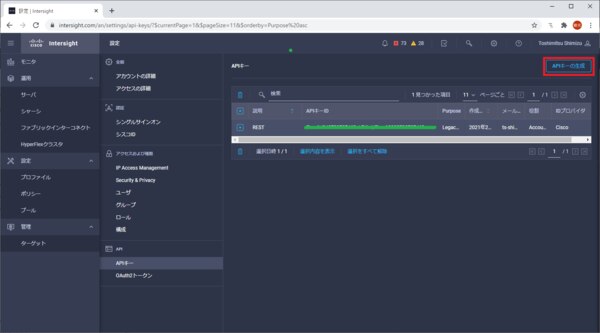
API キーの説明を入力して API キーを生成。
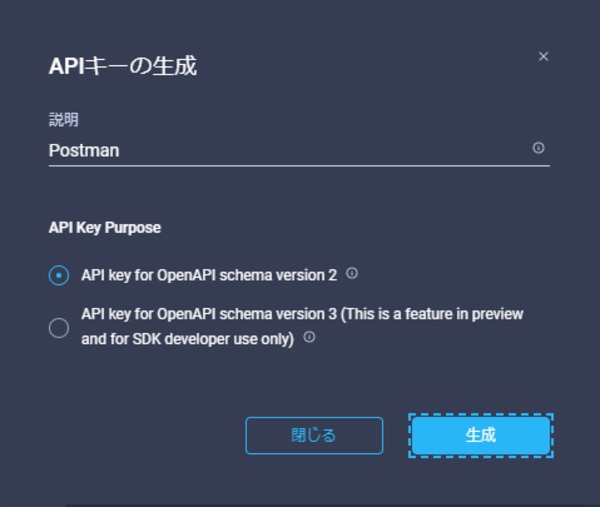
API キーと秘密鍵を取得できます。
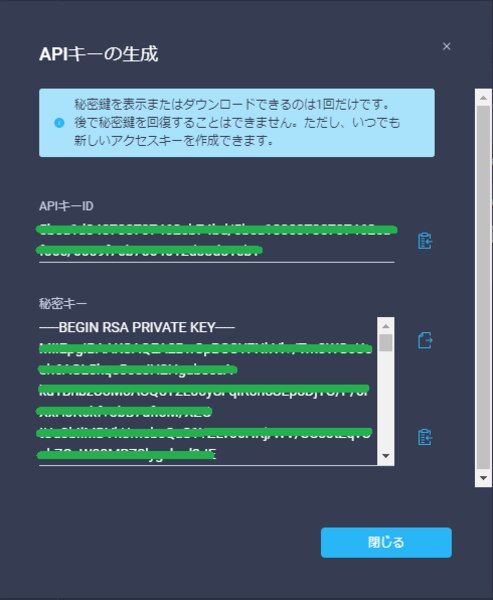
Intersight REST APIサンプルコードの準備
Cisco Intersight REST API Code samplesをgithub よりダウンロードし、展開しておきます。
PostmanへAPIキー登録
Postmanを起動し、画面右上の"Manage Environments"を起動します。
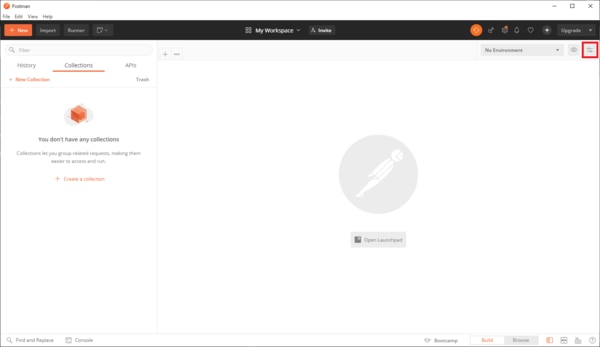
”Import”を選択します。
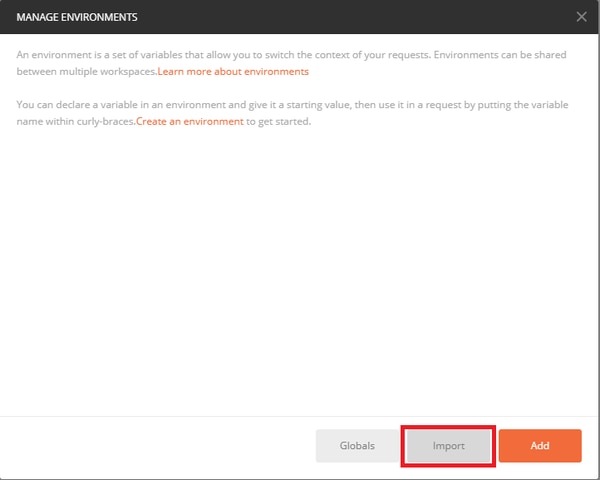
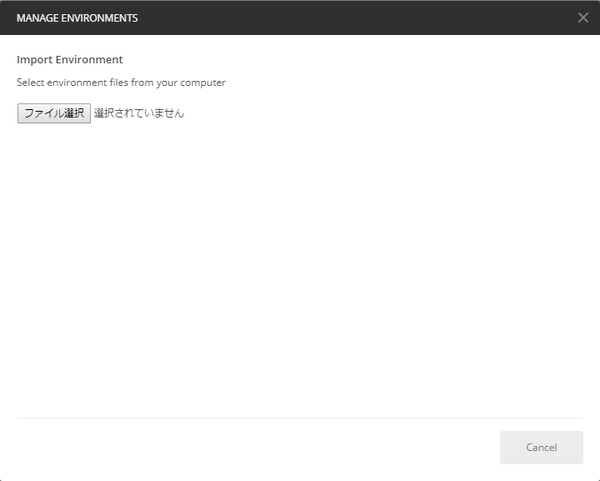
”Intersight.postman_environment.json”を開きます。
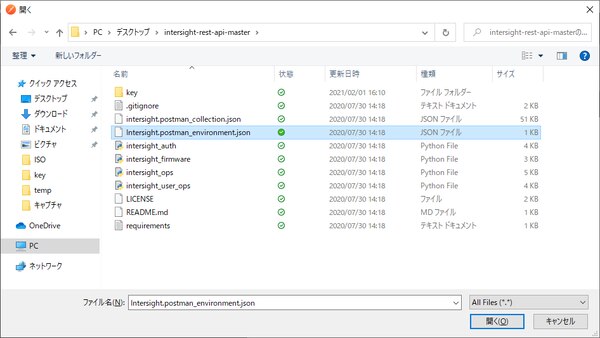
”intersight"が追加されたことを確認し、"MANAGE ENVIRONMENTS"画面を閉じます。
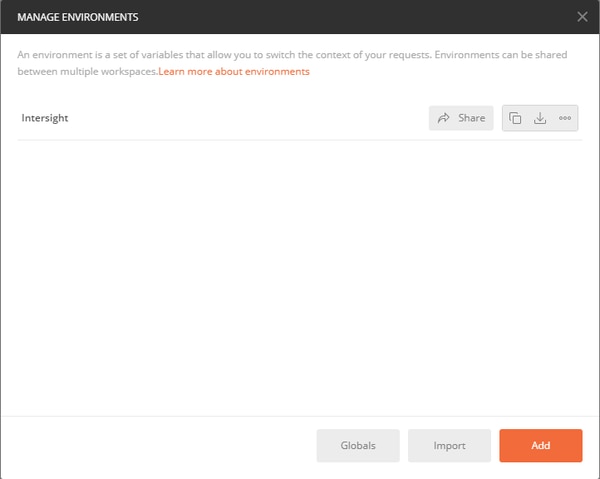
画面右上のプルダウンより"intersight"を選択し、”Enviroment Quick look”を起動します。
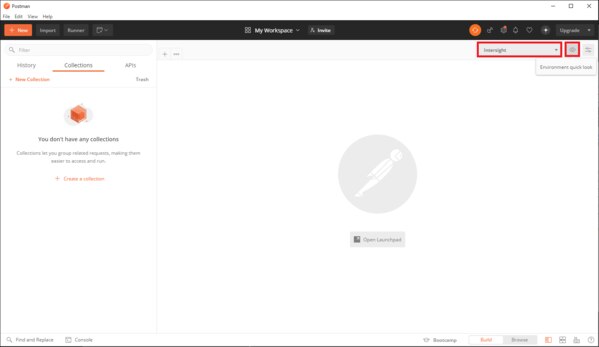
”Edit”を起動します。
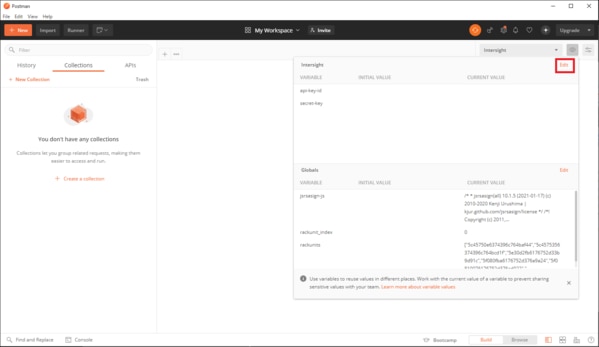
”api-key-id”と、"secret-key"のINITIAL-VALUE項目へ、Intersightにて作成したAPIキーを入力後、”Update”をし、MANAGE ENVIRONMENTS画面を閉じます。
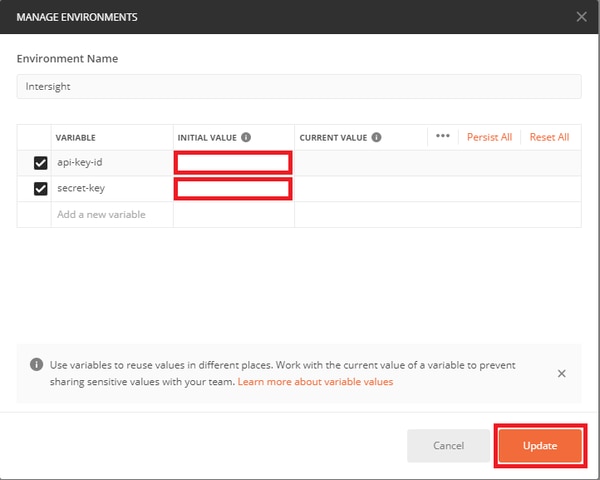
Postmanへサンプルコード登録
画面左上の”Import”を起動します。
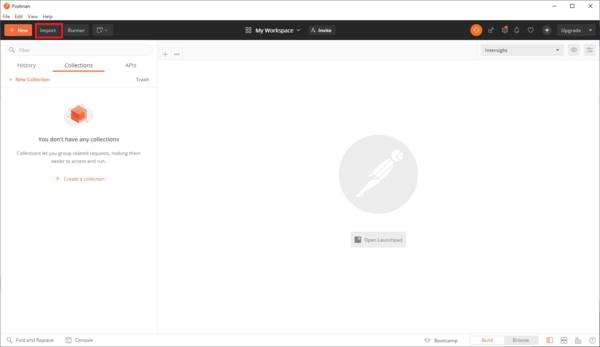
”Upload Files”を起動します。
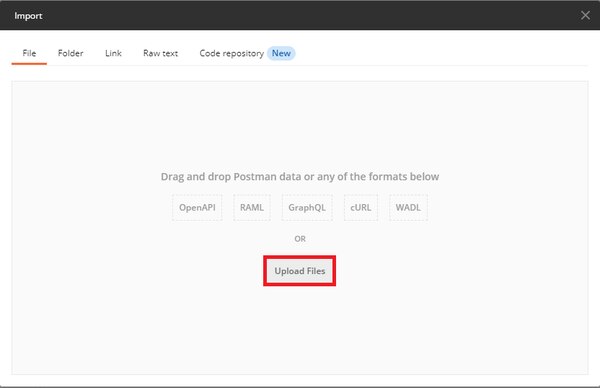
”intersight.postman_collection.json”を開きます。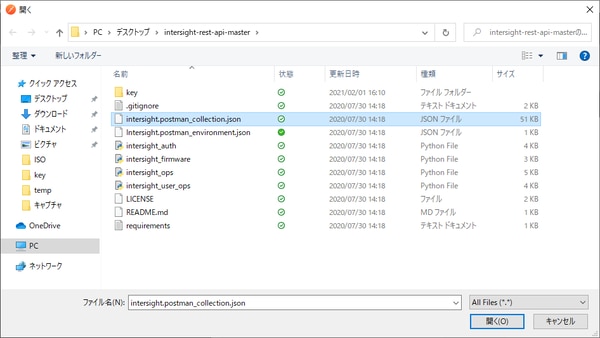
”Import”を開始します。
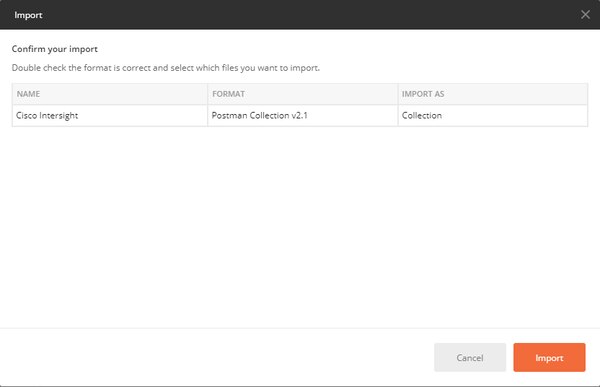
Colleciionに”Cisco Intersight”が追加されます。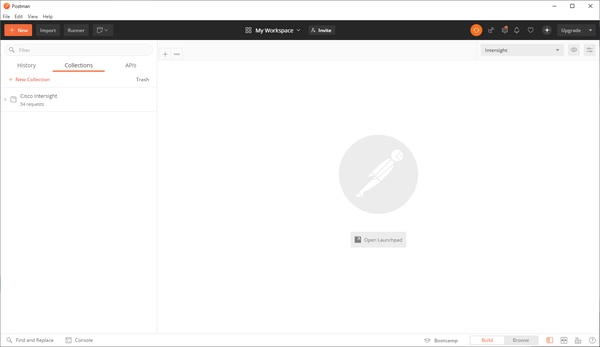
REST API実行
Collectionの中より”GET Compute / PhysicalSummaries”を選択し、”Send”を実行します。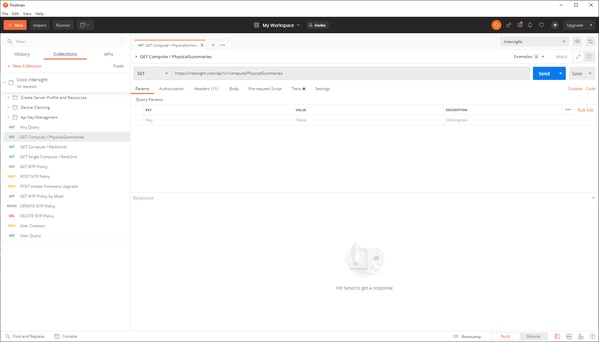
Statusが”200 OK”となることを確認し、Bodyには、実行結果(今回はサマリ情報)が表示されます。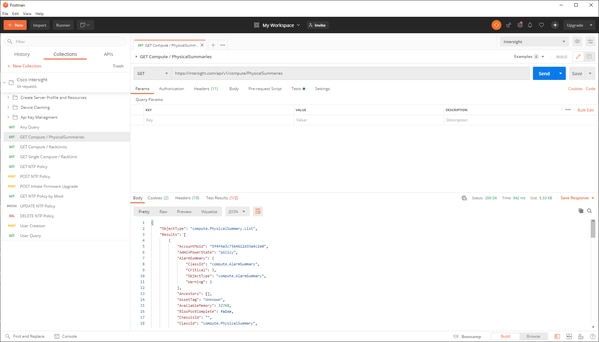
最後に
サンプルコードも準備されており簡単にIntersight REST APIを利用することが出来ました。今回は、単純な情報取得を試してみましたが、サーバプロファイルの作成や展開にも対応しております。Intersightは視覚的に簡単に操作することも可能ですが、REST APIで効果的な運用も可能となっております。ご興味御座いましたら弊社までお問合せ下さい。







